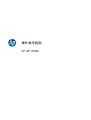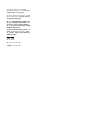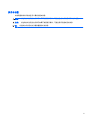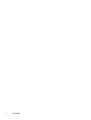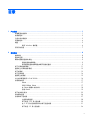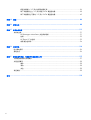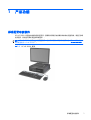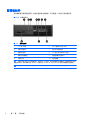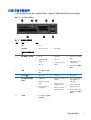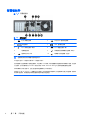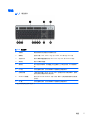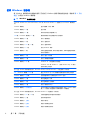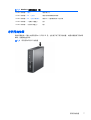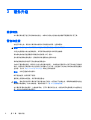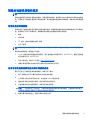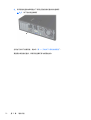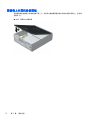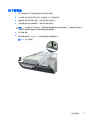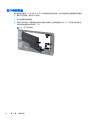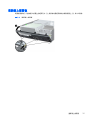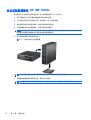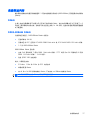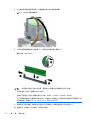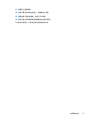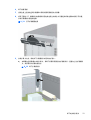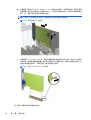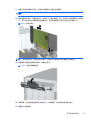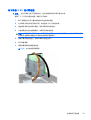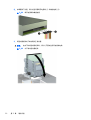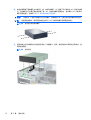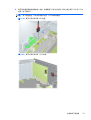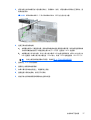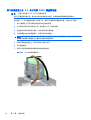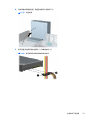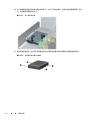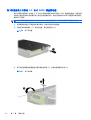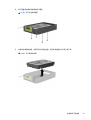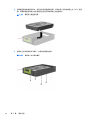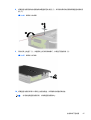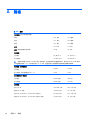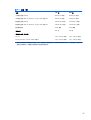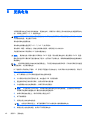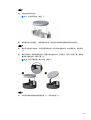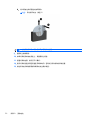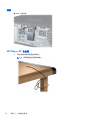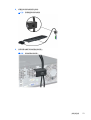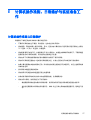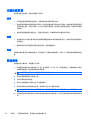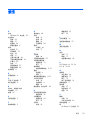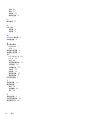硬件参考指南
HP MP 8000r

© Copyright 2010 Hewlett-Packard
Development Company, L.P. 本文档中包含
的信息如有更改,恕不另行通知。
Microsoft、Windows 和 Windows Vista 是
Microsoft Corporation 在美国和/或其它国
家/地区的商标或注册商标。
随 HP 产品和服务附带的明示保修声明中阐
明了此类产品和服务的全部保修服务。本文
档中的内容不应视为构成任何附加保修条
款。HP 对本文档中出现的技术错误、编辑错
误或遗漏不承担任何责任。
本文档包含的所有权信息受版权法保护。事
先未经 Hewlett-Packard Company 书面许
可,不得复印、复制本文档的任何部分或将
其翻译成其它语言。
硬件参考指南
HP MP 8000r
第 1 版(2010 年 6 月)
文档部件号:624910-AA1

关于本手册
本指南提供有关升级此型号计算机的基本信息。
警告! 以这种方式出现的文字表示如果不按照指示操作,可能会造成人身伤害或带来生命危险。
注意: 以这种方式出现的文字表示如果不按照指示操作,可能会损坏设备或丢失信息。
注: 以这种方式出现的文字提供重要的补充信息。
iii

iv
关于本手册

目录
1 产品功能 ............................................................................................................................ 1
标准配置功能部件 ................................................................................................................... 1
前面板组件 ............................................................................................................................. 2
介质卡读卡器组件 ................................................................................................................... 3
背面板组件 ............................................................................................................................. 4
键盘 ....................................................................................................................................... 5
使用 Windows 徽标键 ............................................................................................. 6
序列号的位置 .......................................................................................................................... 7
2 硬件升级 ............................................................................................................................ 8
维修特性 ................................................................................................................................ 8
警告和注意 ............................................................................................................................. 8
解除对智能机盖锁的锁定 .......................................................................................................... 9
智能机盖防故障钥匙 ................................................................................................. 9
使用智能机盖防故障钥匙来解开智能机盖锁 ................................................................. 9
卸下计算机检修面板 .............................................................................................................. 11
重新装上计算机检修面板 ........................................................................................................ 12
卸下前面板 ........................................................................................................................... 13
卸下空闲挡板 ........................................................................................................................ 14
重新装上前面板 ..................................................................................................................... 15
以立式机配置使用 HP MP 8000r ........................................................................................... 16
安装附加内存 ........................................................................................................................ 17
DIMM .................................................................................................................... 17
DDR3-SDRAM DIMM .............................................................................................. 17
在 DIMM 插槽中安装内存 ....................................................................................... 18
安装 DIMM ............................................................................................................ 19
卸下或安装扩展卡 ................................................................................................................. 22
驱动器的位置 ........................................................................................................................ 26
安装和卸下驱动器 ................................................................................................................. 27
主板驱动器连接 ...................................................................................................... 28
卸下外接 5.25 英寸驱动器 ..................................................................................... 29
在 5.25 英寸驱动器托架中安装可选驱动器 .............................................................. 31
卸下外接 3.5 英寸驱动器 ....................................................................................... 34
v

将驱动器装入 3.5 英寸外接驱动器托架 .................................................................... 36
卸下和重新装上主 3.5 英寸内置 SATA 硬盘驱动器 .................................................. 38
卸下和重新装上可移动 3.5 英寸 SATA 硬盘驱动器 .................................................. 42
附录 A 规格 ........................................................................................................................ 46
附录 B 更换电池 .................................................................................................................. 48
附录 C 外接安全设置 ............................................................................................................ 51
安装安全锁 ........................................................................................................................... 51
HP/Kensington MicroSaver 安全保护缆锁 ................................................................ 51
挂锁 ...................................................................................................................... 52
HP Player PC 安全锁 .............................................................................................. 52
前面板安全保护 ...................................................................................................... 54
附录 D 静电释放 .................................................................................................................. 56
防止静电损坏 ........................................................................................................................ 56
接地方法 .............................................................................................................................. 56
附录 E 计算机操作准则、日常维护与装运准备工作 ....................................................................... 57
计算机操作准则与日常维护 ..................................................................................................... 57
光驱注意事项 ........................................................................................................................ 58
操作 ...................................................................................................................... 58
清洁 ...................................................................................................................... 58
安全 ...................................................................................................................... 58
装运准备 .............................................................................................................................. 58
索引 .................................................................................................................................... 59
vi

前面板组件
驱动器配置可能因机型而异。某些机型具有空闲挡板,用于遮盖一个或多个驱动器托架。
图 1-2 前面板组件
表 1-1 前面板组件
15.25 英寸光驱 6USB(通用串行总线)端口
2
光驱活动指示灯
7 麦克风/耳机连接器
3
光驱弹出按钮
83.5 英寸介质卡读卡器(可选)
4
双重状态电源按钮
9
硬盘驱动器活动指示灯
5
开机指示灯
10
耳机连接器
注: 在将设备插入麦克风/耳机连接器时,将会弹出一个对话框,询问您是要将该连接器用于麦克风线路输入设备,
还是用于耳机。您可以随时双击 Windows 任务栏中的 Realtek HD Audio Manager 图标以重新配置该连接器。
注: 接通电源时,开机指示灯一般呈绿色。如果指示灯呈红色闪烁,则计算机出现了问题,它会显示一个诊断代码。
2
第 1 章 产品功能

介质卡读卡器组件
介质卡读卡器是仅在某些机型上提供的可选设备。请参阅以下图解和表格来识别介质卡读卡器组件。
图 1-3 介质卡读卡器组件
表 1-2 介质卡读卡器组件
编号 插槽 介质
1
xD
●
xD 卡
2
MicroSD
●
MicroSD (T-Flash)
●
MicroSDHC
3
介质卡读卡器活动指示
灯
4
SD/MMC+/miniSD
●
SD 卡
●
安全数字高容量
(SDHC) 卡
●
MSD 卡
●
MiniSDHC
●
MMC 卡
●
小型 MMC 卡 (RS
MMC)
●
MMC 4.0 卡 (MMC
Plus)
●
小型 MMC 4.0 卡
(MMC Mobile)
●
MMC Micro(需要适
配器)
5
USB
●
USB(通用串行总线)
端口
6
CF I/II 型
●
I 型 CF 卡
●
II 型 CF 卡
●
MicroDrive
7
MS PRO/MS PRO
DUO
●
记忆棒 (MS)
●
MagicGate
记忆棒
(MG)
●
MagicGate Memory
Duo 记忆棒
●
Memory Stick Select
记忆棒
●
Memory Stick Duo
记忆棒 (MS Duo)
●
Memory Stick PRO
记忆棒 (MS PRO)
●
Memory Stick PRO
Duo 记忆棒 (MS
PRO Duo)
●
Memory Stick PRO
记忆棒 (HG Duo)
● Memory Stick Micro
记忆棒 (M2)(需要适
配器)
8
1394
●
1394 端口(仅在某些
机型上提供)
介质卡读卡器组件
3

背面板组件
图 1-4 背面板组件
表 1-3 背面板组件
1 RJ-45 网络连接器 6 DisplayPort 显示器连接器
2
串行连接器
7
VGA 显示器连接器
3
PS/2 鼠标连接器(绿色) 8 PS/2 键盘连接器(紫)
4
电源线连接器
9
有源音频设备线路输出连接器(绿色)
5
通用串行总线 (USB) 10
线路输入音频连接器(蓝色)
注: 连接器的排列方式和数量可能因机型而异。
HP 提供了另外一个可选串行端口和一个可选并行端口。
在将设备插入蓝色线路输入音频连接器时,将会弹出一个对话框,询问您是要将该连接器用于线路输入设备,还是用
于麦克风。您可以随时双击 Windows 任务栏中的 Realtek HD Audio Manager 图标以重新配置该连接器。
如果计算机中安装了图形卡,主板上的显示器连接器将处于不活动状态。
如果在 PCI 或 PCI Express x1 插槽中安装了图形卡,则可以同时使用图形卡上的连接器和主板上的连接器。要同时
使用两个连接器,可能需要在计算机设置实用程序中更改某些设置。
4
第 1 章 产品功能

键盘
图 1-5 键盘组件
表 1-4 键盘组件
1
功能键 根据使用的软件应用程序执行特殊的功能。
2
编辑键
包括以下键:Insert、Home、Page Up、Delete、End 和 Page Down 键。
3
状态指示灯
指示计算机和键盘设置的状态(Num Lock、Caps Lock 和 Scroll Lock 键)。
4
数字键 类似于计算器小键盘。
5
箭头键 用于浏览文档或网站。使用键盘上的这些键可以上下或左右移动,而不必使用鼠
标。
6 Ctrl 键
与其它键结合使用,它们的作用取决于您使用的应用程序软件。
7
应用程序键
1
(类似于鼠标右键)用于在 Microsoft Office 应用程序中打开弹出式菜单。也可以
在其它软件应用程序中执行其它功能。
8Windows 徽标键
1
用于打开 Microsoft Windows 中的“开始”菜单。与其它键结合使用可以执行其
它功能。
9Alt 键
与其它键结合使用,它们的作用取决于您使用的应用程序软件。
1
这些按键仅在某些国家/地区可用。
键盘
5

使用 Windows 徽标键
将 Windows 徽标键与其它键结合使用,可以执行 Windows 操作系统的某些功能。请参阅“第 5 页的
键盘”以识别 Windows 徽标键。
表 1-5 Windows 徽标键的功能
Microsoft Windows XP、Microsoft Windows Vista 和 Micorosft Windows 7 中提供了以下 Windows 徽标键功
能。
Windows 徽标键
显示或隐藏“开始”菜单
Windows 徽标键 + d 键
显示桌面
Windows 徽标键 + m 键
将所有打开的应用程序最小化
Shift 键 + Windows 徽标键 + m 键
撤消将所有打开的应用程序最小化的操作
Windows 徽标键 + e 键
启动“我的电脑”
Windows 徽标键 + f 键
启动“查找文档”
Windows 徽标键 + Ctrl 键 + f 键
启动“查找计算机”
Windows 徽标键 + F1 键 启动 Windows 帮助
Windows 徽标键 + l 键
如果已连接至网络域,则可以锁定计算机;如果未连接至网络域,
则可以切换用户
Windows 徽标键 + r 键
启动“运行”对话框
Windows 徽标键 +
u 键
启动“实用程序管理器”
Windows 徽标键 + Tab 键 Windows XP - 依次选择任务栏按钮
Windows Vista 和 Windows 7 - 使用 Windows Flip 3-D 依次
选择任务栏上的程序
除了上述 Windows 徽标键功能以外,Microsoft Windows Vista 和 Windows 7 中还提供了下列功能。
Ctrl + Windows 徽标键 + Tab 键 通过 Windows Flip 3-D 使用箭头键依次选择任务栏上的程序
Windows 徽标键 + 空格键 在前面显示所有小工具并选择 Windows 边栏
Windows 徽标键 + g 键
依次选择边栏小工具
Windows 徽标键 + t 键
依次选择任务栏上的程序
Windows 徽标键 + u 键
启动“轻松访问中心”
Windows 徽标键 + 任何数字键 启动位于数字对应位置的快速启动快捷键(例如,Windows 徽标
键 +
1 将启动“快速启动”菜单中的第一个快捷键)
除了上述 Windows 徽标键功能以外,Microsoft Windows 7 中还提供了下列功能。
Windows 徽标键 + Ctrl 键 + b 键
切换到在通知区域中显示消息的程序
Windows 徽标键 + p 键
选择演示显示模式
Windows 徽标键 + 上箭头
将窗口最大化
Windows 徽标键 + 左箭头
将窗口与屏幕左侧对齐
Windows 徽标键 + 右箭头
将窗口与屏幕右侧对齐
6
第 1 章 产品功能

表 1-5 Windows 徽标键的功能 (续)
Windows 徽标键 + 下箭头
将窗口最小化
Windows 徽标键 + Shift + 上箭头
将窗口拉伸到屏幕顶部和底部
Windows 徽标键 + Shift + 左箭头或右箭头
将窗口从一个显示器移到另一个显示器
Windows 徽标键 + +(在数字小键盘上)
放大
Windows 徽标键 + -(在数字小键盘上)
缩小
序列号的位置
每台计算机有一个唯一的序列号和一个产品 ID 号,它们位于以下所示的位置。向客户服务部门寻求帮
助时,应提供这些号码。
图 1-6 序列号和产品 ID 的位置
序列号的位置
7

2 硬件升级
维修特性
本计算机具有便于进行升级和维护的特性。本章中介绍的大多数安装步骤都不需要使用任何工具。
警告和注意
在进行升级之前,请务必认真阅读本指南中所有相应的说明、注意和警告。
警告! 为减少电击、灼热表面或火灾造成人身伤害的危险,请执行以下操作:
从墙上电源插座中拔出电源线插头,并等到系统内部组件冷却后再去触摸。
请勿将电信或电话连接器插入网络接口控制器 (NIC) 插口。
务必使用电源线的接地插头。接地插头具有重要的安全保护功能。
请将电源线插头插入随手可及的接地电源插座中。
为减少严重伤害的危险,请阅读《安全与舒适操作指南》。该指南向计算机用户介绍工作站的正确安装
信息、使用时的正确姿势以及应注意的卫生保健与工作习惯。它还提供了有关电气和机械方面的重要安
全信息。可以从
http://www.hp.com/ergo 网站上获得该指南。
警告! 内有已通电和活动部件。
断开设备电源,然后再取下机箱。
重新装上机箱并加以固定,然后再给设备通电。
注意: 静电可能会损坏计算机或可选设备的电子组件。在开始以下步骤之前,请确保先触摸接地的金
属物体以释放静电。有关详细信息,请参阅附录 D“
第 56 页的静电释放”。
在计算机接通交流电源后,主板始终带电。打开计算机外壳之前,必须先断开电源线插头与电源的连
接,以防止对内部组件造成损坏。
8
第 2 章 硬件升级

解除对智能机盖锁的锁定
注: 智能机盖锁是可选功能部件,只在某些机型中才提供。
智能机盖锁是可以用软件控制的机盖锁,受设置密码的控制。该锁可防止他人擅自访问计算机的内部组
件。计算机出厂时智能机盖锁处于未锁定位置。有关锁定智能机盖锁的详细信息,请参阅
台式机管理指
南
。
智能机盖防故障钥匙
如果您启用了智能机盖锁但不能输入密码来禁用该锁,则需要使用智能机盖防故障钥匙来打开计算机机
盖。在遇到以下任何一种情况时,都需要使用该钥匙才能接触计算机内部组件:
●
断电
●
启动失败
●
PC 组件(例如处理器或电源)故障
●
忘记了密码
注: 智能机盖防故障钥匙是 HP 提供的一个专用工具。请订购一把这样的钥匙,以做到有备无患。
要获得防故障钥匙,请通过以下途径:
●
与 HP 授权经销商或服务供应商联系。扳手型钥匙的订购部件号为 166527-001,螺丝刀型钥匙
的订购部件号为 166527-002。
●
有关订购信息,请访问 HP 网站 (
http://www.hp.com)。
●
请拨打保修声明或
支持电话号码
指南中列出的有关电话号码。
使用智能机盖防故障钥匙来解开智能机盖锁
要打开已锁上了智能机盖锁的检修面板,请执行以下操作:
1.
卸下/解除防止打开计算机机盖的所有安全保护装置。
2.
从计算机中取出所有可移动介质,如光盘或 USB 闪存驱动器。
3. 通过操作系统正常关闭计算机,然后关闭所有外接设备。
4. 从电源插座中拔出电源线插头,并断开所有外接设备。
注意: 无论是否处于开机状态,只要将系统连接到有电的交流电源插座,主板始终会带有电压。
必须断开电源线才能避免对计算机的内部组件造成损坏。
5. 如果计算机放在底座上,请将计算机从底座上卸下。
解除对智能机盖锁的锁定
9

卸下计算机检修面板
1.
卸下/解除防止打开计算机机盖的所有安全保护装置。
2.
从计算机中取出所有可移动介质,如光盘或 USB 闪存驱动器。
3. 通过操作系统正常关闭计算机,然后关闭所有外接设备。
4. 从电源插座中拔出电源线插头,并断开所有外接设备。
注意: 无论是否处于开机状态,只要将系统连接到有电的交流电源插座,主板始终会带有电压。
必须断开电源线才能避免对计算机的内部组件造成损坏。
5. 如果计算机放在底座上,请将计算机从底座上卸下。
6.
提起检修面板拉手 (1),然后提起检修面板以使其脱离计算机 (2)。
图 2-2 卸下检修面板
卸下计算机检修面板
11

重新装上计算机检修面板
将检修面板前边缘滑入机箱前边缘下面 (1),然后用力推检修面板后端以将其安装到计算机上,直至锁
定到位 (2)。
图 2-3 重新装上检修面板
12
第 2 章 硬件升级

卸下前面板
1.
卸下/解除防止打开计算机机盖的所有安全保护装置。
2.
从计算机中取出所有可移动介质,如光盘或 USB 闪存驱动器。
3. 通过操作系统正常关闭计算机,然后关闭所有外接设备。
4. 从电源插座中拔出电源线插头,并断开所有外接设备。
注意: 无论是否处于开机状态,只要将系统连接到有电的交流电源插座,主板始终会带有电压。
必须断开电源线才能避免对计算机的内部组件造成损坏。
5. 卸下检修面板。
6.
提起面板侧面的三个卡舌 (1),然后转动面板以脱离机箱 (2)。
图 2-4 卸下前面板
卸下前面板
13

卸下空闲挡板
某些机型配有遮盖 3.5 英寸和 5.25 英寸外接驱动器托架的挡板,在安装驱动器之前需要先将挡板卸
下。要卸下空闲挡板,请执行以下操作:
1. 卸下检修面板和前面板。
2.
要卸下空闲挡板,请朝面板右侧的外边缘方向推两个空闲挡板固定卡舌 (1),向后滑动空闲挡板,
然后再向右侧滑动以将其卸下 (2)。
图 2-5 卸下空闲挡板
14
第 2 章 硬件升级
ページが読み込まれています...
ページが読み込まれています...
ページが読み込まれています...
ページが読み込まれています...
ページが読み込まれています...
ページが読み込まれています...
ページが読み込まれています...
ページが読み込まれています...
ページが読み込まれています...
ページが読み込まれています...
ページが読み込まれています...
ページが読み込まれています...
ページが読み込まれています...
ページが読み込まれています...
ページが読み込まれています...
ページが読み込まれています...
ページが読み込まれています...
ページが読み込まれています...
ページが読み込まれています...
ページが読み込まれています...
ページが読み込まれています...
ページが読み込まれています...
ページが読み込まれています...
ページが読み込まれています...
ページが読み込まれています...
ページが読み込まれています...
ページが読み込まれています...
ページが読み込まれています...
ページが読み込まれています...
ページが読み込まれています...
ページが読み込まれています...
ページが読み込まれています...
ページが読み込まれています...
ページが読み込まれています...
ページが読み込まれています...
ページが読み込まれています...
ページが読み込まれています...
ページが読み込まれています...
ページが読み込まれています...
ページが読み込まれています...
ページが読み込まれています...
ページが読み込まれています...
ページが読み込まれています...
ページが読み込まれています...
ページが読み込まれています...
ページが読み込まれています...
-
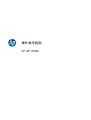 1
1
-
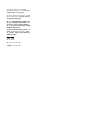 2
2
-
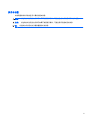 3
3
-
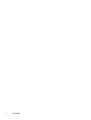 4
4
-
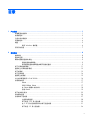 5
5
-
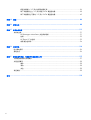 6
6
-
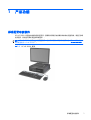 7
7
-
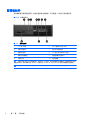 8
8
-
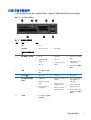 9
9
-
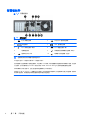 10
10
-
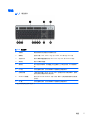 11
11
-
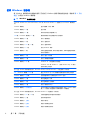 12
12
-
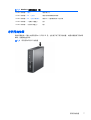 13
13
-
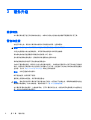 14
14
-
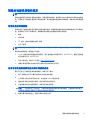 15
15
-
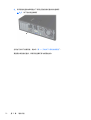 16
16
-
 17
17
-
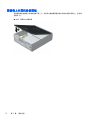 18
18
-
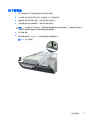 19
19
-
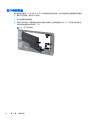 20
20
-
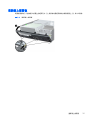 21
21
-
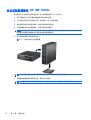 22
22
-
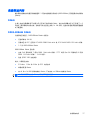 23
23
-
 24
24
-
 25
25
-
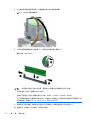 26
26
-
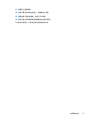 27
27
-
 28
28
-
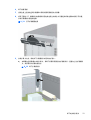 29
29
-
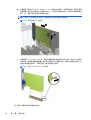 30
30
-
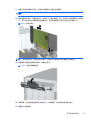 31
31
-
 32
32
-
 33
33
-
 34
34
-
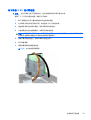 35
35
-
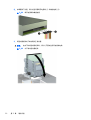 36
36
-
 37
37
-
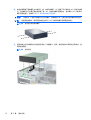 38
38
-
 39
39
-
 40
40
-
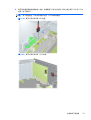 41
41
-
 42
42
-
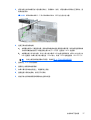 43
43
-
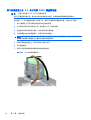 44
44
-
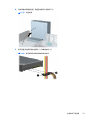 45
45
-
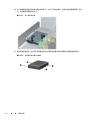 46
46
-
 47
47
-
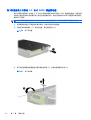 48
48
-
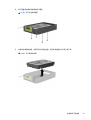 49
49
-
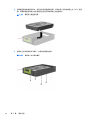 50
50
-
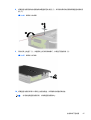 51
51
-
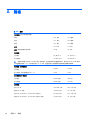 52
52
-
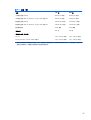 53
53
-
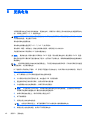 54
54
-
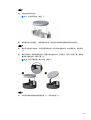 55
55
-
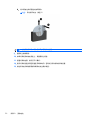 56
56
-
 57
57
-
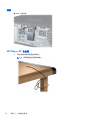 58
58
-
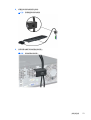 59
59
-
 60
60
-
 61
61
-
 62
62
-
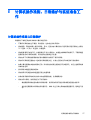 63
63
-
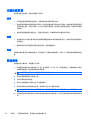 64
64
-
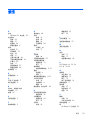 65
65
-
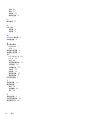 66
66
関連論文
-
HP COMPAQ 6005 PRO MICROTOWER PC リファレンスガイド
-
HP COMPAQ 6000 PRO MICROTOWER PC リファレンスガイド
-
HP Compaq dc5850 Small Form Factor PC リファレンスガイド
-
HP COMPAQ 8000 ELITE CONVERTIBLE MINITOWER PC リファレンスガイド
-
HP COMPAQ 6005 PRO SMALL FORM FACTOR PC リファレンスガイド
-
HP COMPAQ DX7500 MICROTOWER PC リファレンスガイド
-
HP COMPAQ DX7500 SMALL FORM FACTOR PC リファレンスガイド
-
HP COMPAQ DC7900 CONVERTIBLE MINITOWER PC リファレンスガイド
-
HP Compaq dc5850 Microtower PC リファレンスガイド
-
HP RP5 Retail System Model 5810 リファレンスガイド